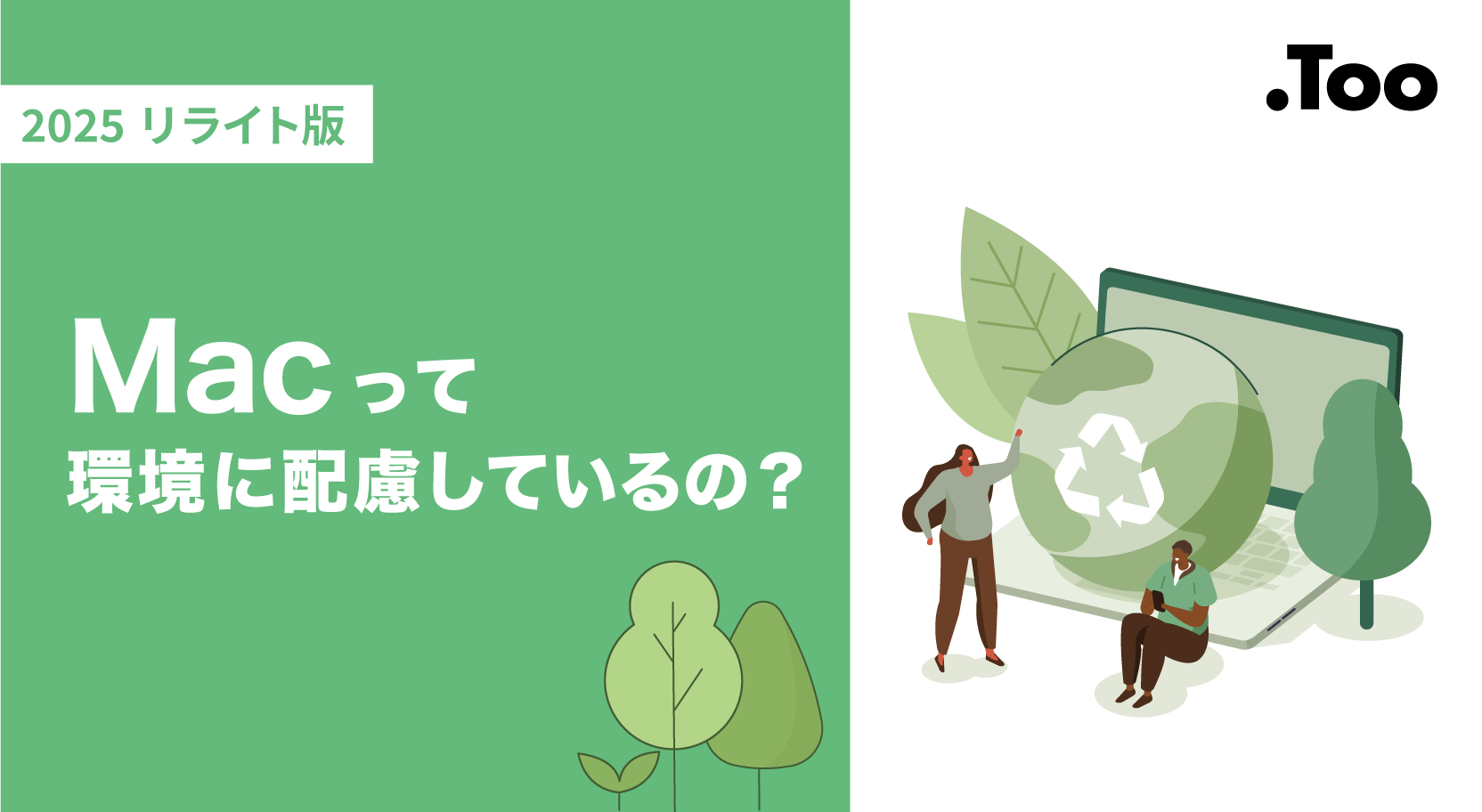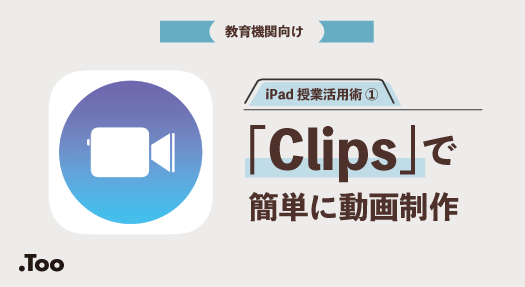My First Mac:仕事で初めてMacを使った社員の体験談
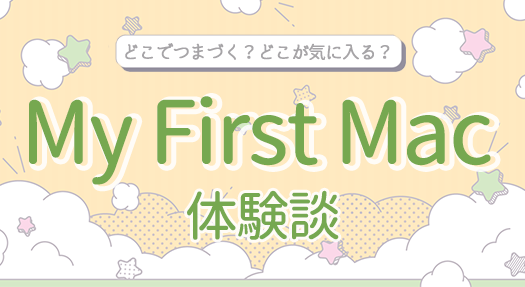
元Windowsユーザーが語る!「初Mac」の体験談。
・M1シリーズの評判がよく気になっている。
・スマホをiPhoneに買い替えたので連携機能を使ってみたい。
・プログラミングやデザイン、映像編集を勉強してみたい。
でもMacを触ったことがないから使えるか心配...。そんな悩みを持っている方も多いのではないでしょうか。
慣れ親しんだPCとは違うOSを利用すると、最初は戸惑うことが多くあります。
システムやUIの違いから機能・ハードウェアまで、どんなところにメリットや不便さを感じるでしょうか? また、それらをどのように乗り越えられるでしょうか?
前職や大学時代はWindowsユーザー、現職で初めてMacに触れた!という社員のリアルな声を集めました。 よくある悩みと乗り越えるための情報をご紹介します!
初めてMacを使った社員の声
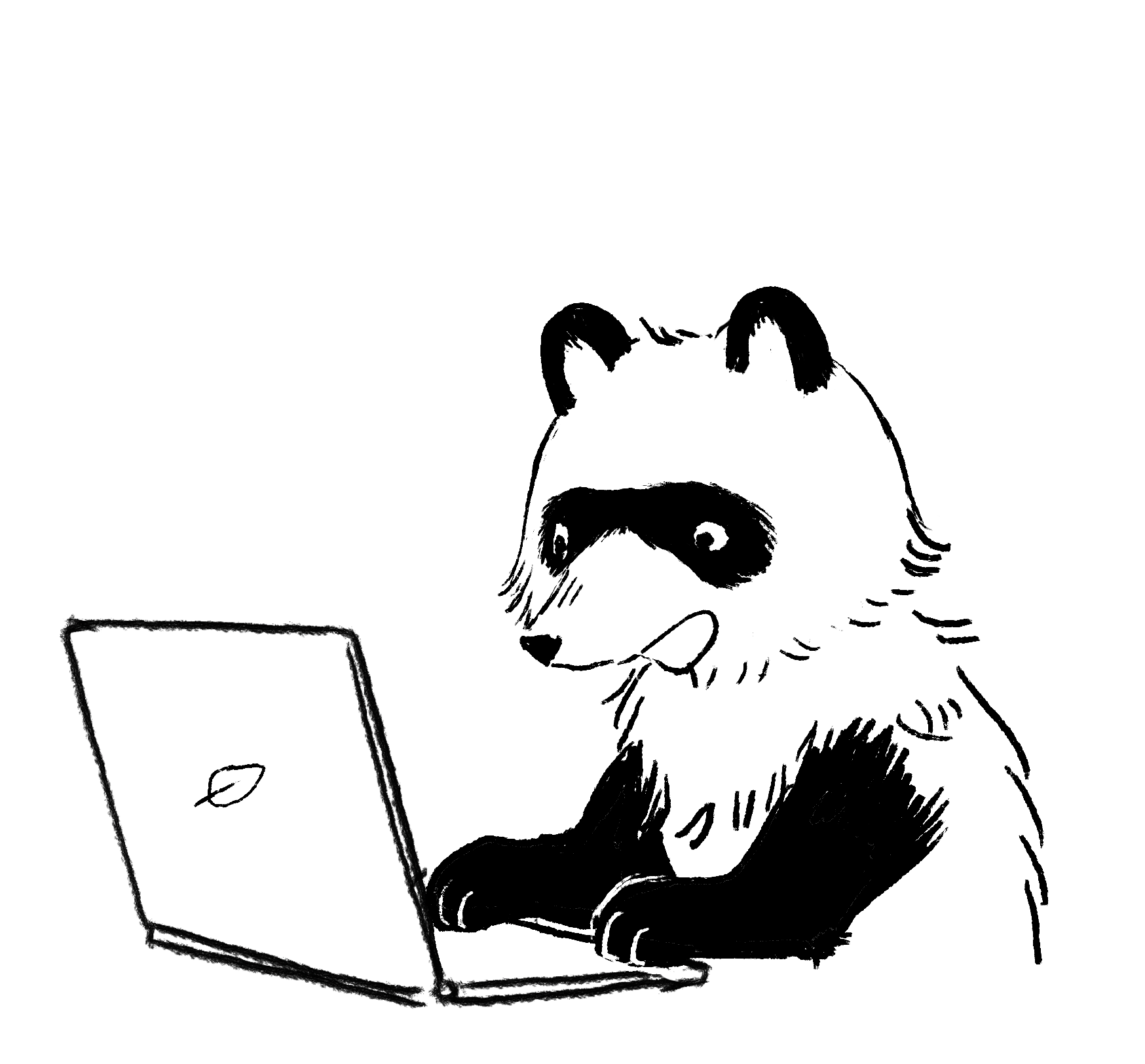
Mac歴4ヶ月
元金融系SE、Windowsでの業務歴4年です。 HPやDell製のPCを支給され、SEとして主に上流工程を中心に作業してました。Windowsバージョンは8から10くらいの頃です。
具体的には、Officeでの資料作成や修正・テスト工程でMySQL(SQLクライアント:A5M2)、Linux、HTMLを扱ったり。開発も少々行っていたので、JavaやEclipseを使って作業をしていました。
現在はTooのSEチームにてMacを利用し始め、4ヶ月程になります。
元々新しい技術に触れるのは嫌いでないので、Macを手にした時は薄くてスタイリッシュな端末が嬉しかったです!
しかし私物スマホもAndroidのため、Apple製品に触れたのが初めての経験。 学生時代も合わせると8年以上Windowsを使っていたので、最初は使いこなせるか不安に感じたこともありました。
私がどんなところでつまづいたかというと・・・・
つまづき1:
初歩的な部分ですが、まずキーボードには苦戦しました。Commandキー、言語切り替えは今も少し慣れないです......。 (逆にWinはCaps Lockキーが邪魔だったので、そこは解放されて嬉しいです。)
▼MacとWindowsのキーボードの違い
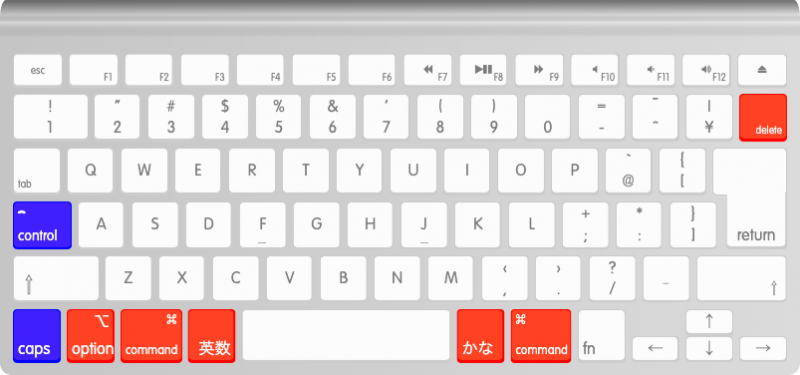
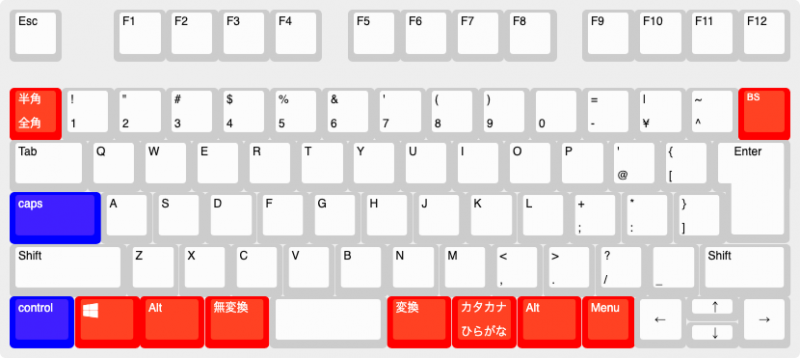
画像出典:MacでWindowsを使う(https://mac-windows-pc.com/mac-windows-keyboard)
つまづき2:
メニューバーの存在に戸惑いました。 アプリの環境設定はどこだっけ...と忘れがちになることもしばしばありました。
Macだと、アプリを開いた後左上のアプリ名から設定を変更できたり、「ファイル」項目から書き出しや保存ができたりと様々な機能がバーに存在するのですが、Windowsのソフトウェアとは考え方が違う部分ですよね。
▼画面上部のメニューバー
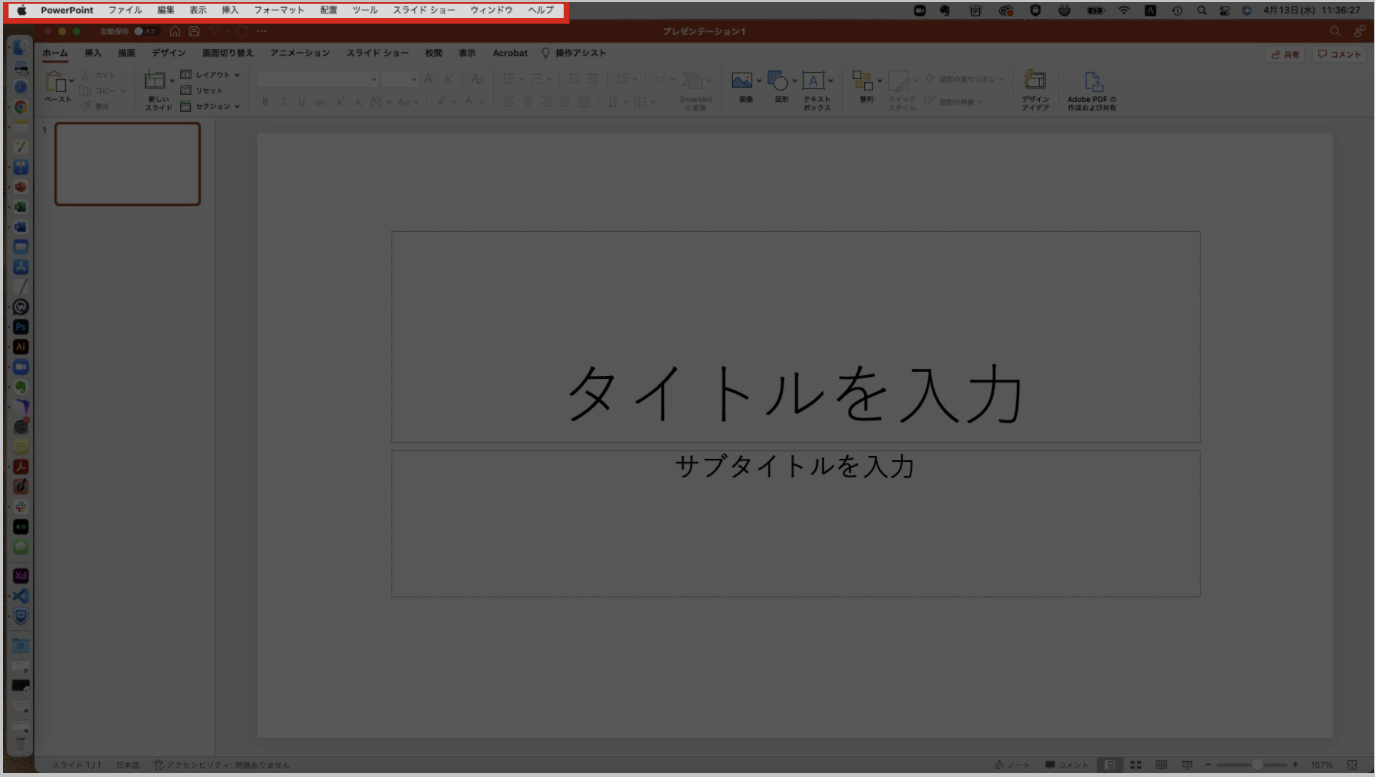
つまづき3:
Finderの構造は最初慣れなかったです。 ドキュメント(マイドキュメント)の代わりに「書類」にフォルダを作っていく。Finderもアプリケーションなので、メニューバーから表示や設定を変更することができます。
僕はターミナルでtreeコマンドを打ってディレクトリ構造を最初に覚えました。 理解してみると、Macの方がシンプルで簡単だなと思っています。
▼カスタマイズやショートカットで、より使いやすくすることも可能です!
Mac の Finder について理解する(Appleサポートページ)
【初心者向け】MacのFinderの使い方とおすすめカスタマイズ7選
細かいところでは、(機種によりますが)HDMIやUSB-Aの利用時にアダプターが必要、という拡張性は気になるかなと思います。個人的に今の職務で困ったことはないのですが...。
乗り越え方は、とにかくショートカットキーを詰め込んで覚えました!業務効率化とストレス緩和のために初めに詰め込みました。
ショートカットやトラックパッドジェスチャーを使いこなすと、Macが非常に感覚的なツールに変わっていくことを実感できます!
あとはとにかく設定項目を触りました。システム環境設定を総て開いてみて、機能を色々試してみたり。技術職だからかもしれませんが、それぞれの違いを読み解いていくのも結構楽しかったです。
一方で、Windowsには無かったMacの良さに驚いたこともたくさんありました!
Macの良さ1:とにかく起動が速い!
Windowsでは電源OFFから立ち上げに1分程度かかり、再起動やブルースクリーンの頻度も高かったように思います。 しばらくアプリの読み込みを待った後に再起動...となってしまうと業務へのやる気が削がれますよね。
Macでは今のところ、(新しいマシンを支給されたこともありますが)その辺りのストレスを感じず速さと安定性を存分に実感できています!
▼M1 MacBook Airで複数のアプリを次々と起動する動画。
Apple Silicon MacBook Air Launching Every Default App Quickly! #Shorts
内部データが増えるともう少し体感時間は延びますが、実際にスマホのアプリを立ち上げるスピード感で、アプリを開くことができています。
Macの良さ2:トラックパッドが超優秀!
Windowsではあまり使っていなかったのですが、Macでは欠かせません。思った通りにポインターが動く、気持ちいい操作性はさすがだと思いました。
最初のうちはマウスを使いたい...右クリックが無い...と思うこともありましたが、毎日使っているとすぐにトラックパッドでの操作には慣れました。
ちなみに、Macの右クリックは「2本指でタップ」ですよ!
▼様々なジェスチャーは使いやすいようカスタマイズすることも可能。
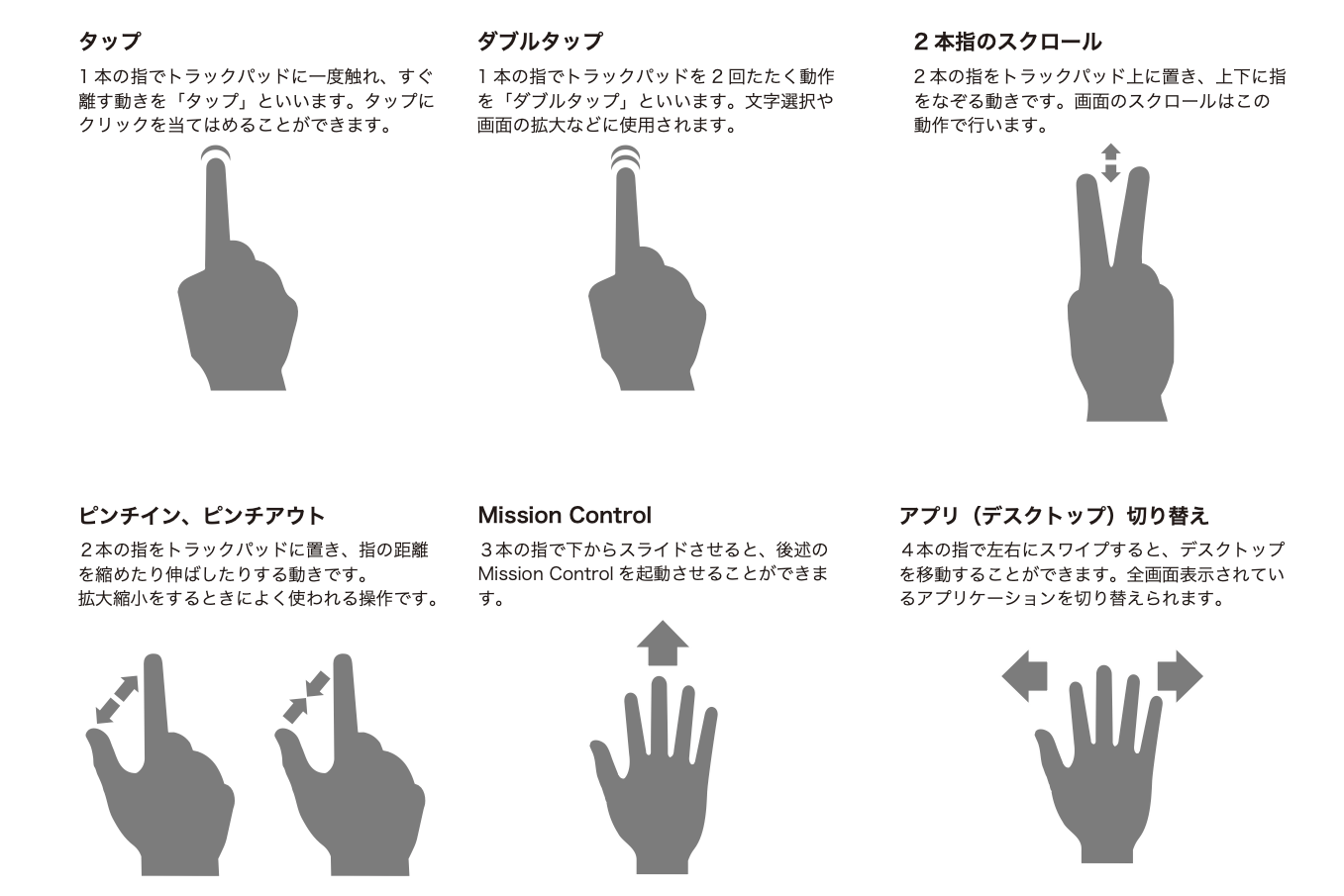
Macの良さ3:Apple製品同士の連携
TooではMacと同時にiPhoneも支給され、iCloudやAirDropといった連携機能を業務に用いることができるようになっています。 この環境だからこそ感じられることではありますが、噂に聞いていた連携は流石の一言でした。
iPhoneで開いているブラウザタブをMacでワンクリックで開けたり、資料を相互にすぐ共有できたりと、一度使うと手放せないです。 メモやカレンダーの同期も簡単なので、未だに紙でメモを取っていたのですがデジタルに移行できました(笑)
連係機能を使って Mac、iPhone、iPad、iPod touch、Apple Watch をつなぐその他、機能的なところで細かい良さは色々ありますね。
アプリケーションやソフトウェアの削除が簡単だったり、仮想デスクトップへの切り替えのしやすさや、資料のQuickLook(スペースキーを押すとあらゆるファイルをプレビュー出来る!)にも驚きました!
Mac歴0.5ヶ月

4月に入社した新入社員です! 中学時代から少しだけPCは使っていて、ちゃんと使い始めたのは大学時代です。 Windowsで、Officeやアドビソフト(Illustrator)を使っていました。
まだ配布されてから2週間なので、本当に不慣れなのですが... 色々と調べながら、少しずつ慣れてきたかな?というところです。
そんな私がつまづいたポイントは・・・・
つまづき1:トラックパッドに困惑!
最初は1本指だけで使ってしまいました...。2本指でスクロールするんですね。 Windowsは言葉で結構説明が書いてあるイメージですが、Macはスマホっぽくてあまり説明やヘルプがなくて...。
「私たちの世代だと得意」と言いたいところですが、初日は少しつまづいてしまいました。 右クリックをどうやってやるのか、教えてもらうまで悩んでしまったことを覚えています。
▼システム環境設定の「トラックパッド」から、動画付きで操作を学べます!
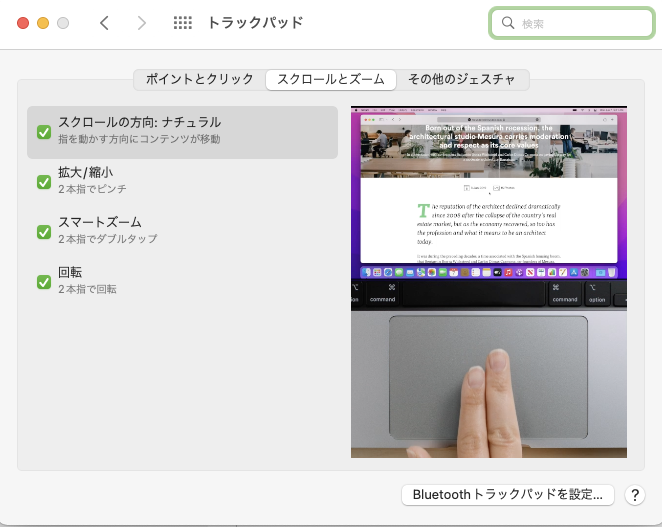
▼アプリ単位のヘルプもあるのですが、検索した方が早い場合も...。
Mac内蔵のヘルプを使用する
つまづき2:用語やシステムへの感覚が違う!
そもそも、細かい用語が違うことに戸惑いました。シャットダウンはどこから出来るのか探したかったのですが、シャットダウンという単語すらなくて...。
「システム終了」という言葉もよく分からず、これやっても大丈夫!?と不安になりました(笑) 先輩はほぼシステム終了せず、スリープで使っているらしいです。電源のOn/Offをしなくていいことにはかなり驚きました。。
▼公式や有志情報で、様々な用語集やガイドがありますので参考にしてみましょう
・Windows からお乗換えの際に役立つ Mac の使い方のヒント
・MacWin用語対照表 -MacWin王国
つまづき3:アプリや機能を知らない!
Macには元々入っているアプリが多いのですが、「プレビュー」「Keynote」「Finder」...と、そもそも名前や存在をあまり知らなくて。 でも結構仕事には使うみたいなので、一つずつ慣れていきたいです。
▼純正アプリの一覧はこちら!日常で利用するものから、普段は意識しないアプリ(バックアップ用のアプリ等)まで。
Macに付属するアプリケーション -macOSユーザガイド
続いて、Macを使ってみて感じた良さは・・・
Macの良さ1:機能的でカッコいい!
Touch IDですぐログインできたり、ディスプレイがすごく綺麗だったり、薄くて持ち運びがしやすかったり...マシンとしてのスタイリッシュさと使いやすさが気に入っています。 早く使いこなして格好良く仕事したいな、と自然に思える力があります。
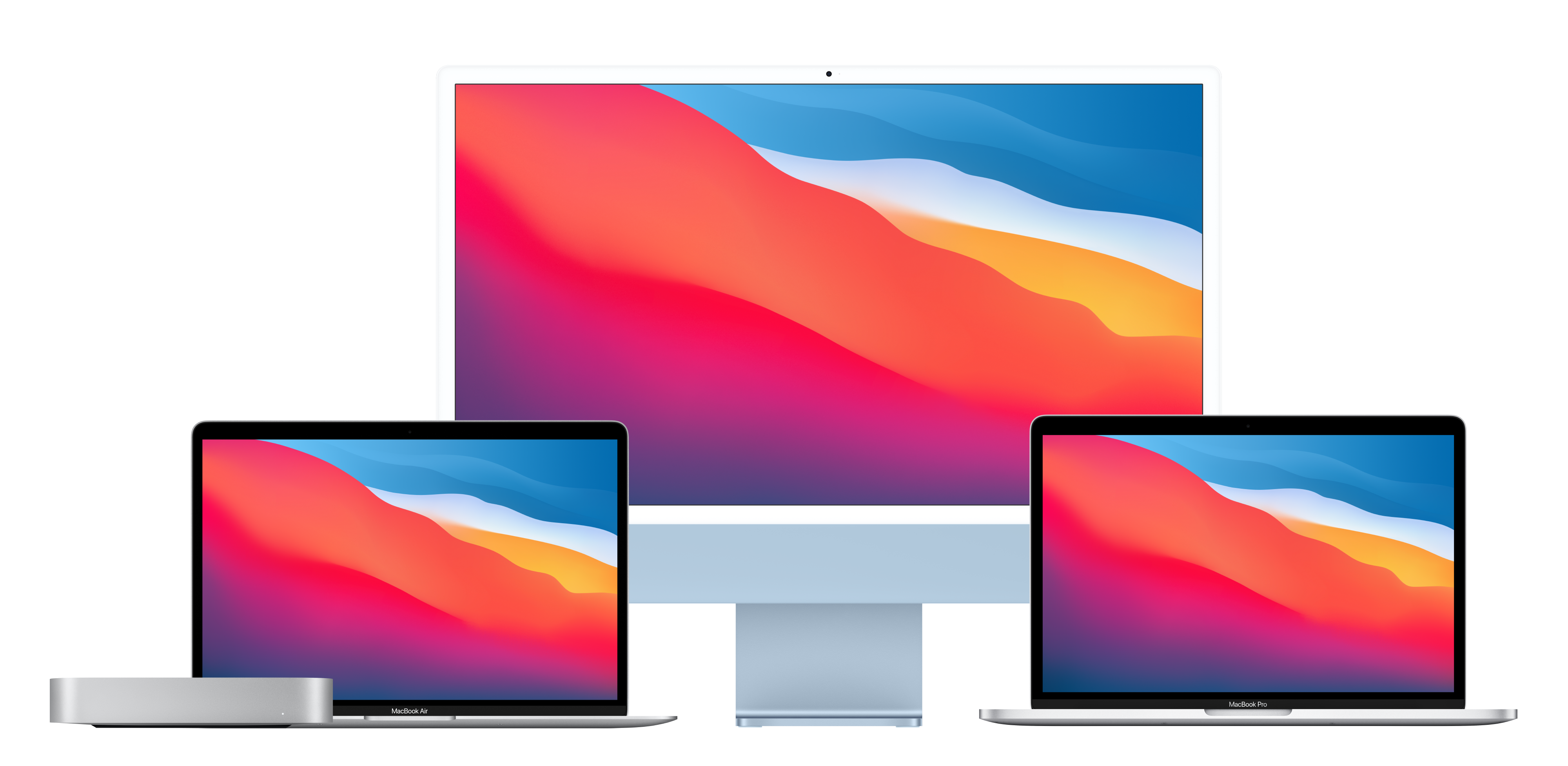
Macの良さ2:iPhone同期は外せない!
毎日メモで日報を書いているのですが、Macで書いた内容がiPhoneに自動で同期され、後からでもすぐに見返せるんです! 最初はよく分からず使っていたので、同期されていることに気づいた時には驚きでした。 私物のWindowsとAndroidでもファイル共有はシームレスに出来ますが、iCloudでの自動共有は初めての感覚でした。
▼MacとiPhoneの連携機能を動画で
使いこなすと便利!iPhoneとMacの連係機能4選
▼最新の連携機能、ユニバーサルコントロールも注目されています。
Mac⇄iPad間でスムーズに操作!ユニバーサルコントロール
Macの良さ3:周囲のサポート
これはTooならではかもしれませんが、周囲の方が皆Macで、専任技術者の社員も多数いる環境なので安心感があります。 同じ新入社員の同期でも、大学時代からMacを使っていたメンバーもいるのでサポートしてくれました!
▼困った時に頼れるサポートデスクがあるとMac利用も安心です。
あんしんサポートデスク
若手社員のアンケート
最後に参考情報として、PCの利用に関して、入社1~3年目の若手社員約30名にアンケートに協力してもらいました。
Z世代と呼ばれる1990年代後半生まれの社員は、入社後にMacを支給されて使いこなしています。
スマートフォンとPCの所持に関して
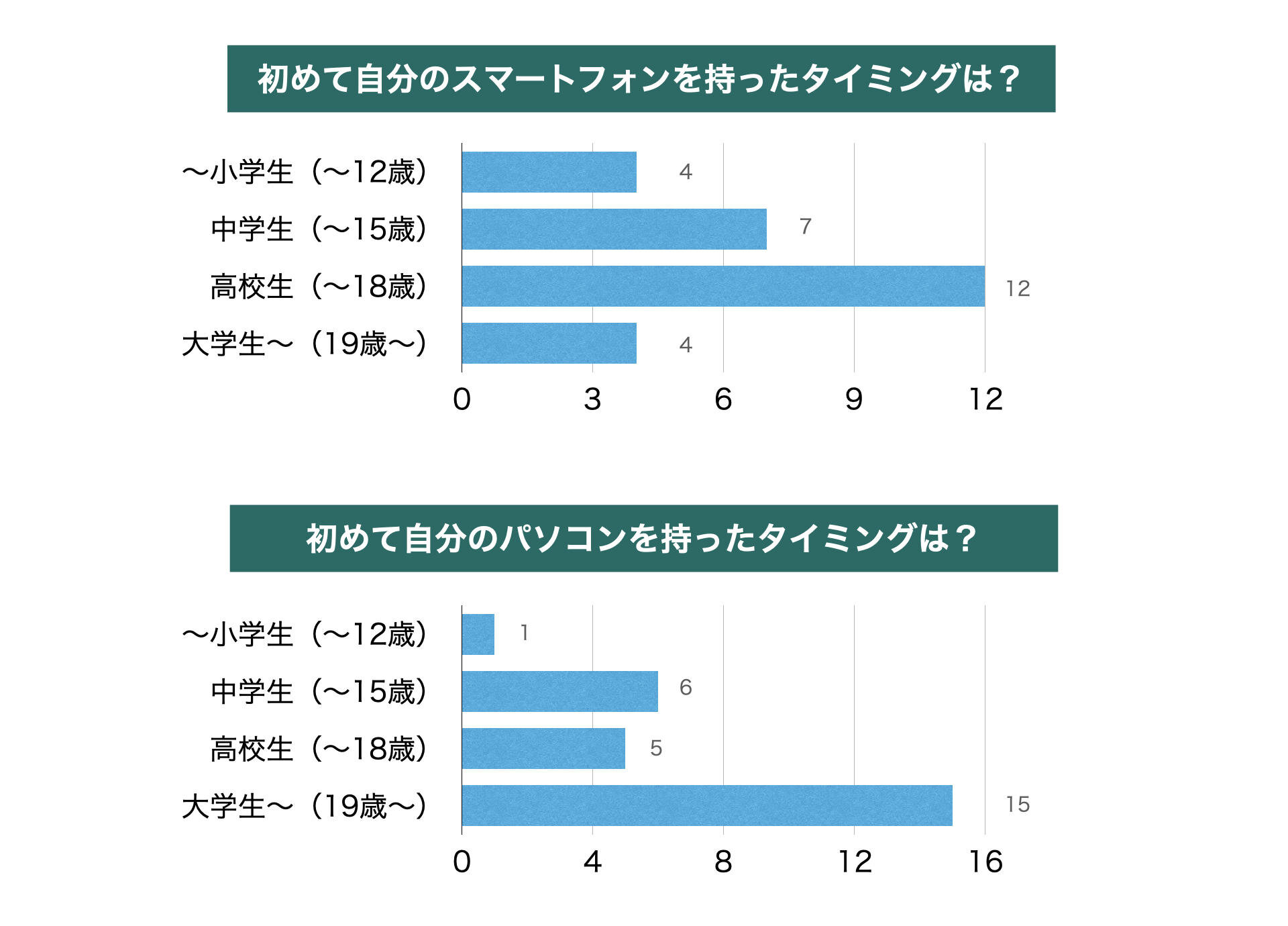
スマートフォンは高校生までで8割が所有していたのに対し、PCは大学生からが5割。
PCを始めて自分で触る前に、スマートフォンやタブレットを操作した時間が長い世代です。
以前利用していたPCと選択に関して
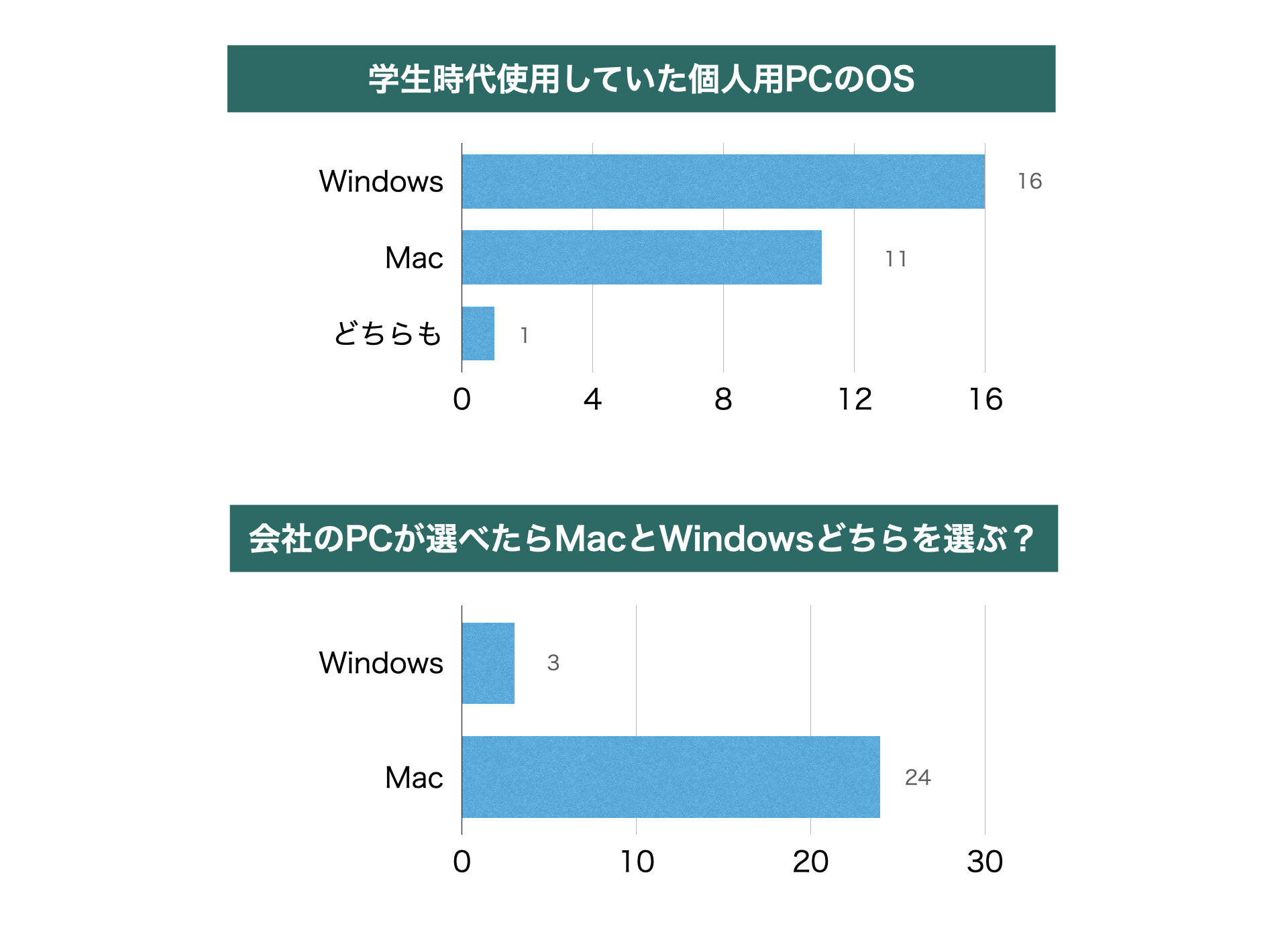
学生時代にはWindowsを使っていた割合が多かったようですが、各々の「First Mac」で最初の戸惑いを乗り越えた結果、現在業務端末を選ぶならMacという声が多数派となりました。
Macを選びたい理由
・社用携帯がiPhoneなので連携出来るMacが便利
・トラックパッド、Touch IDが使いやすい
・ウィンドウの切り替えがしやすく、様々な作業を並行して行える
・利用するアプリもApp Store経由が多く、ウィルスが入りにくい
・バッテリー持ちも良いので、マウス不要でどこでも作業できる
・入社後Macに慣れ、そちらの方が使用しやすくなった
OSの使い勝手は慣れによる部分が大きく、話を聞かせてもらった2名のように、初めは違いや戸惑いを感じることもあるでしょう。しかし、様々なサポートや情報を閲覧しながら使っていればすぐに慣れることができます。
ぜひあなたもFirst Macに一歩踏み出してみましょう!
本記事で紹介しているMacの基本操作&便利機能は、動画でもご紹介しています!
記事は2022年4月19日現在の内容です。
この記事に付けられたタグ
おすすめ記事を見る